iPhone을 판매하거나 양도하기 전에 iPhone에서 모든 개인 정보, 연락처 및 데이터를 삭제하는 것이 중요합니다. iPhone에서 모든 항목을 지우는 단계는 다음과 같습니다.

iPhone에서 모든 것을 지 웁니다
iPhone에서 연락처, 캘린더, 도큐멘트 및 사진을 수동으로 삭제하려는 경우 지금 중지해야합니다.
여전히 iCloud에 로그인 한 상태에서 iPhone에서 연락처, 사진 및 기타 데이터를 삭제하면 iCloud 서버에서이 정보가 삭제됩니다.
따라서 먼저 iPhone에서 공장 초기화를 수행하여 iPhone의 데이터를 백업하고 iCloud에서 로그 아웃 한 다음 iPhone의 모든 항목을 삭제해야합니다.
1. 데이터 백업
iPhone에서 모든 항목을 삭제하기 전에 iTunes 또는 iCloud를 사용하여 iPhone을 백업해야합니다.
이와 관련하여 iTunes와 iCloud 백업의 차이점을 이해하고 가장 적합한 방법을 선택하는 것이 중요합니다.
iCloud를 사용하여 iPhone 백업
iCloud 백업을 사용하기로 결정한 경우 iPhone이 WiFi 네트워크에 연결되어 있는지 확인하고 아래 단계를 따르십시오.
1. 설정을 열고 Apple ID 이름을 누릅니다.

2. Apple ID 화면에서 iCloud를 누릅니다.

3. iCloud 화면에서 아래로 스크롤하여 iCloud 백업을 누릅니다.

4. 다음 화면에서 지금 백업을 눌러 iCloud로 iPhone 백업 프로세스를 시작하십시오.

iPhone의 데이터 양에 따라 백업 프로세스를 완료하는 데 시간이 오래 걸릴 수 있습니다.
백업 진행 상황을 확인하고 설정> 이름> iCloud> iCloud 백업을 탭하여 백업이 완료되었는지 확인할 수 있습니다.
백업을 사용할 수있는 경우 마지막 백업 날짜와 시간을 볼 수 있습니다.
iTunes를 사용하여 iPhone 백업
iPhone에 많은 사진과 데이터가있는 경우 데이터가 iCloud에 백업되기까지 오랜 시간을 기다리는 대신 iTunes를 사용하여 컴퓨터에서 iPhone의 전체 백업을 다운로드하는 것이 실제로 더 빠릅니다.
1. 컴퓨터에서 iTunes를 열고 제공된 USB 커넥터 케이블을 사용하여 iPhone을 컴퓨터에 연결하십시오.
2. 그런 다음 컴퓨터 화면에 표시되는 전화 아이콘을 클릭하십시오. iTunes 설정 메뉴가 나타납니다.

3. 다음으로, 사이드 메뉴의 요약 탭을 클릭하면 iPhone의 세부 사항과 iPhone 백업에 사용 가능한 옵션이 표시됩니다.

4. 백업 섹션으로 스크롤하여이 컴퓨터의 옵션을 확인한 다음“수동 백업 및 복원”섹션 아래에있는 지금 백업 버튼을 클릭하십시오.

옵션 : 암호, 건강 및 활동 데이터를 컴퓨터에 저장하려는 경우 iPhone 백업 암호화 옵션을 확인할 수 있습니다.
중요 사항 : 암호화 된 iPhone 백업 옵션을 선택한 경우, 암호화 된 백업 파일의 비밀번호를 기록하여 안전한 장소에 보관하십시오. 이 비밀번호를 모르면 암호화 된 백업에 액세스 할 수 없습니다.
5. iTunes가 iPhone을 백업 할 때까지 기다립니다. 컴퓨터 상단 표시 줄에서 백업 프로세스의 진행률을 볼 수 있습니다.

iTunes 백업 완료 시간은 iPhone의 실제 데이터 양에 따라 다릅니다.
iTunes 백업 확인 및 확인
컴퓨터에서 iPhone을 연결 해제하기 전에 iTunes가 iPhone을 실제로 백업하고 컴퓨터에 백업을 저장했는지 확인하십시오.
1. 상단 메뉴 표시 줄에있는 편집 탭을 클릭 한 다음 드롭 다운 메뉴에서 기본 설정…을 클릭하십시오.

2. 다음 화면에서 장치를 클릭하십시오

장비 백업 섹션에서 iPhone의 백업 – 전화 이름 및 백업 시간을 볼 수 있어야합니다 (위 이미지 참조).
iPhone 백업이 있으면 iPhone의 설정 앱을 사용하거나 iTunes를 사용하여 iPhone의 모든 내용을 지울 수 있습니다.
2. iCloud, iTunes 및 App Store에서 로그 아웃
iPhone을 판매, 거래 또는 양도하려는 경우 iPhone에서 iCloud, iTunes 및 App Store에서 로그 아웃했는지 확인하십시오.
1. 설정을 열고 Apple ID 이름을 누릅니다.

2. Apple ID 화면에서 아래로 스크롤하여 로그 아웃을 누릅니다.

3. 프롬프트가 표시되면 Apple ID 암호를 입력하고 전원 끄기를 누르십시오.
이제 iCloud, App Store 및 iTunes에서 로그 아웃 했으므로 iPhone에서 모든 개인 정보, 사진, 연락처 및 기타 모든 파일 및 데이터를 삭제할 수 있습니다.
3. iPhone에서 모든 것을 지 웁니다
iPhone에서 모든 것을 삭제하는 가장 쉬운 방법은 iPhone의 설정 앱을 사용하여 기기를 초기화하는 것입니다.
1. 설정> 일반을 누릅니다.

2. 다음 화면에서 재설정을 누릅니다.

3. 초기화 화면에서 모든 컨텐츠 및 설정 지우기를 누릅니다.
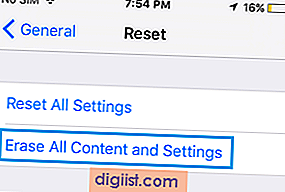
4. 공장 초기화 프로세스가 완료 될 때까지 기다리십시오.
출고시 재설정 프로세스가 완료되면 iPhone의 모든 데이터가 지워지고 iPhone을 안전하게 판매, 교환 또는 양도 할 수 있습니다.





